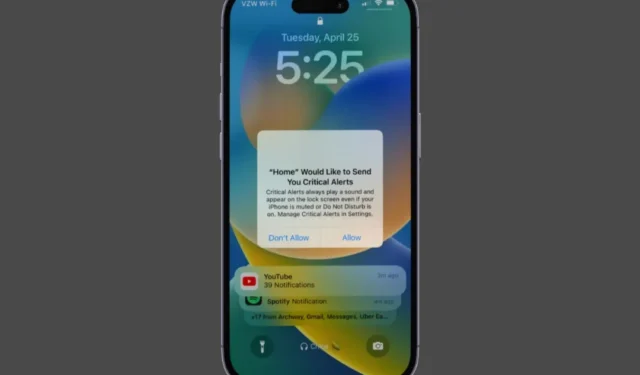
Cuando su iPhone se atasca en una alerta emergente, no puede hacer llamadas telefónicas , acceder a sus aplicaciones favoritas ni hacer nada más. Esto puede ser un gran inconveniente y alterar su experiencia móvil. Ya sea que se trate de una notificación persistente, una alerta inesperada del sistema o un problema relacionado con una aplicación, lidiar con una ventana emergente que no desaparece en su iPhone puede resultar frustrante. Afortunadamente, puedes deshacerte de las alertas emergentes que no desaparecen en tu iPhone con los siguientes consejos.
1. Fuerza el reinicio de tu iPhone
Forzar el reinicio de tu iPhone es una de las formas más efectivas de eliminar las alertas emergentes que no desaparecen, por lo que es lo primero que debes intentar.
Para forzar el reinicio de tu iPhone:
1. Presione y suelte rápidamente el botón para subir el volumen .
2. Presione y suelte rápidamente el botón para bajar el volumen .
3. Mantenga presionado el botón lateral hasta que aparezca el logotipo de Apple. Espere a que su iPhone se vuelva a encender; la alerta emergente no aparecerá.
2. Deshabilite las alertas críticas o todas las alertas para la aplicación Home
¿Su iPhone se atasca repetidamente con la ventana emergente ‘Inicio’ Quisiera enviarle alertas críticas ? En lugar de forzar el reinicio de su iPhone cada vez que esto sucede, puede considerar desactivar completamente las alertas de la aplicación Inicio en su iPhone. Varios usuarios en una publicación de la Comunidad Apple informaron que solucionaron el problema definitivamente con este truco. También puedes intentarlo.
1. Abra la aplicación Configuración en su iPhone y desplácese hacia abajo para tocar Notificaciones .

2. Localice y toque Inicio . Luego, deshabilite los botones junto a Permitir notificaciones y alertas críticas .

3. Desactive las notificaciones de la aplicación problemática
Si su iPhone se atasca mientras muestra alertas emergentes de una aplicación específica, puede haber un problema con la aplicación en sí. Por ejemplo, si una alerta de llamada perdida se atasca en su iPhone, puede intentar desactivar temporalmente las notificaciones de la aplicación Teléfono. Para hacerlo, siga estos pasos:
1. Abra la aplicación Configuración y vaya a Notificaciones .
2. Localice y seleccione la aplicación problemática de la lista. Luego, desactiva el interruptor junto a Permitir notificaciones .

Si su iPhone se atasca mientras muestra las alertas de prueba del gobierno, puede desactivarlas desde la sección Alertas del gobierno en Configuración > Notificaciones . Sin embargo, no toque las alertas ÁMBAR, de emergencia u otras alertas de seguridad pública, ya que son esenciales para su seguridad.

4. Desenchufe todos los accesorios y apague el Bluetooth
A veces, los accesorios cableados o inalámbricos conectados a su iPhone pueden activar alertas emergentes que permanecen. Puede desconectar todos los accesorios con cable y desactivar Bluetooth para desvincular los inalámbricos.

5. Instale actualizaciones de aplicaciones y iOS
Un problema específico de la aplicación puede hacer que la alerta se quede atascada en la bandeja de notificaciones. Si no ha actualizado esa aplicación por un tiempo, es una buena idea actualizar todas las aplicaciones en el iPhone. Para eso, abre la App Store y toca el ícono de perfil en la esquina superior derecha. Desplácese hacia abajo y toque la opción Actualizar todo .

Instalar actualizaciones de iOS es igualmente importante. Si ha estado evitando actualizaciones de iOS, es una buena idea instalarlas también. Abra la aplicación Configuración y vaya a General > Actualización de software . Descargue e instale las actualizaciones pendientes. Eso asegurará que su iPhone ejecute la última versión de iOS que sea compatible con la versión de la aplicación correspondiente.

6. Restablecer todas las configuraciones
Si estás leyendo esta solución, es seguro asumir que los métodos mencionados anteriormente no funcionaron. Entonces, puedes restablecer todas las configuraciones en tu iPhone y comenzar de nuevo. Tenga en cuenta que esto sólo afectará a las diferentes configuraciones (red, sonido, llamadas, etc.) y no tendrá ningún impacto en los datos de su iPhone. Además, revertirá tu iPhone a su configuración predeterminada . Después de eso, siempre puedes modificar la configuración de Notificaciones para evitar alertas emergentes que no desaparecen en el iPhone.
1. Abra la aplicación Configuración y diríjase a General > Transferir o restablecer iPhone .

2. Toque Restablecer en la parte inferior y seleccione Restablecer todas las configuraciones de la lista de opciones.

No más drama emergente
A veces, las alertas emergentes no desaparecen si pertenecen a una aplicación del sistema o a una aplicación de terceros desactualizada. Entonces, además de actualizar iOS, también puedes actualizar las aplicaciones. Si una aplicación sigue enviando notificaciones persistentes, siempre puedes usar sus versiones de aplicación web en iPhone . En situaciones críticas, puede desactivar las notificaciones temporalmente o aplicar algunas de las soluciones mencionadas anteriormente para solucionar el problema subyacente.




Deja una respuesta